
Ważna wiadomość!
Witam!
Oficialne otwarcie strony nastąpi 6 Grudnia 2008r o godzine 17:00 (Czasu Polskiego)
Strona Główna
Instalacja Conter Strike
Krok po kroku jak zainstalowac CS
Ja instalację zademonstruje na wersji cs16full_v7.exe (~273 mb)
Klikamy 2x na ikonkę...

- 1 opcja, najprawdopodobniej jest to Cyrylica Rosyjska, windows nie czyta znaków dlatego mamy takie "??????" - 2 opcja, Angielski i tą też opcję wybieramy - klikamy środkowy przycisk na dole, ten z obwódką pomarańczową, najprawdopodobniej jest to przycisk NEXT (po rusku)

Uruchomi nam się instalacja po Angielsku (instalacja wygląda przebiegać będzie teraz jak normalnej gry, programu)
 Klikamy NEXT, przejdziemy do wyboru folderu instalacji:
Klikamy NEXT, przejdziemy do wyboru folderu instalacji:
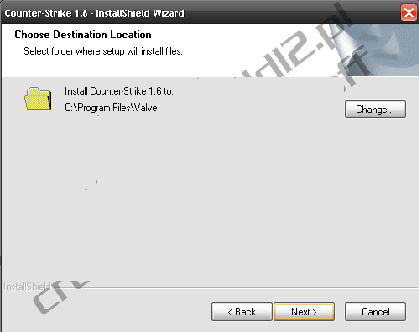
Możemy kliknąć "Change " aby wybrać miejsce instalacji CS. U mnie zostawiam standard: "C:Program FilesValve" i klikam NEXT. Jeśli wszystko zrobiliśmy wg. Instrukcji naszym oczom ukaże się przed ostatnia ramka instalacji:
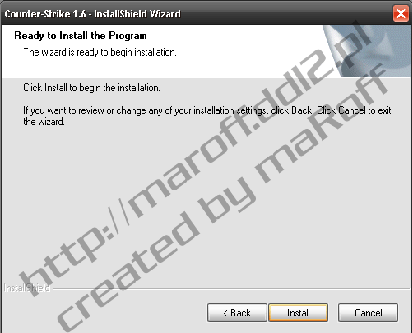
w której to klikamy na "INSTALL" i rozpocznie się upragniona instalacja:
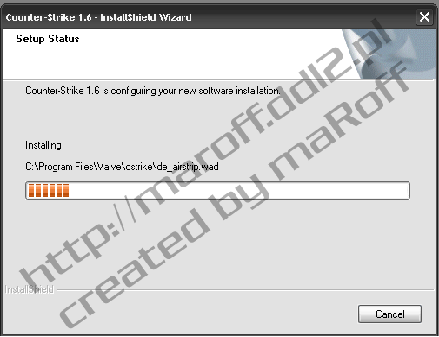
Czekamy jak pasek postępu zapełni 100% i klikamy następnie "FINISH": Instalacja Counter Strike 1.6 NonSteam - krok po kroku, ze screenami
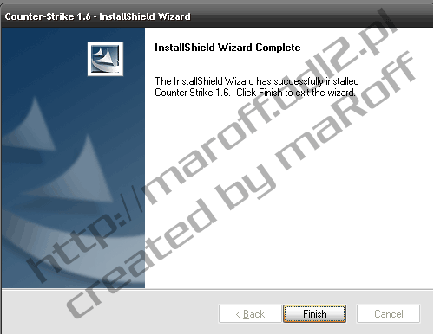
Teraz zajmiemy się patchem, który jest niezbędny do gry. Pamiętaj instalujemy tylko jeden. Przechodzimy znów do Download'u
Tam szukamy nagłówka Patche: tam znajdziemy linki do różnych patchy. Do sXe będzie nam potrzebny minimum patch v23 (~22,7 mb) Nazwy wszystkich patchy tak samo jak full instalki zaczynają się od tego samego przedrostka: cs16patch_full_V23.exe i na końcu zmienia się tylko numer wersji. Ja skorzystam z v23. Klikamy 2x na ikonkę "cs16patch_full_V23.exe" wyskoczy nam taka ramka:

w której wybieramy "English" i klikamy "OK" i znów przejdziemy do instalacji:
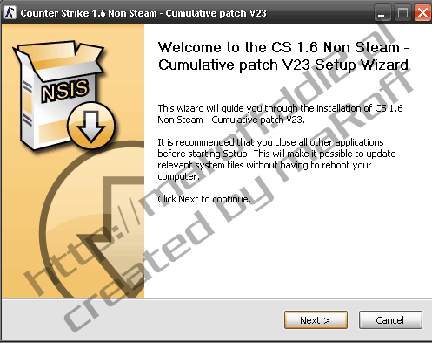
klikamy "NEXT" i czytamy Dokument:
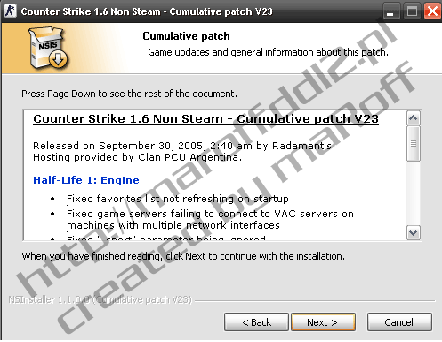
klikamy "NEXT", w następnej ramce wybieramy ten sam folder co przy instalacji Full instalki, u mnie to było: "C:Program FilesValve" i klikamy "INSTALL"

Rozpocznie się instalacja, po zapełnieniu całego paska postępu klikamy "NEXT"
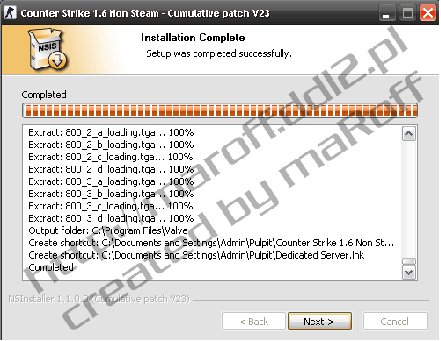
I w ostatniej ramce "FINISH"
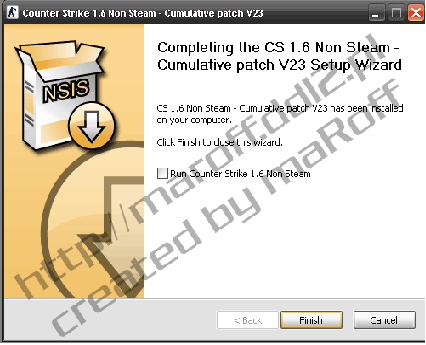
Praktycznie już wszystko gotowe, pozostaje wgranie "Setti MasterServers" aby nasza wersja CS wyświetlała w zakładce Internet serwery Nonsteam.
W temacie Downloadszukamy zakładki
MasterServers:
Pobieramy plik "MasterServers.vdf" znajdujący się tam i wrzucamy do katalogu
(zapisać do
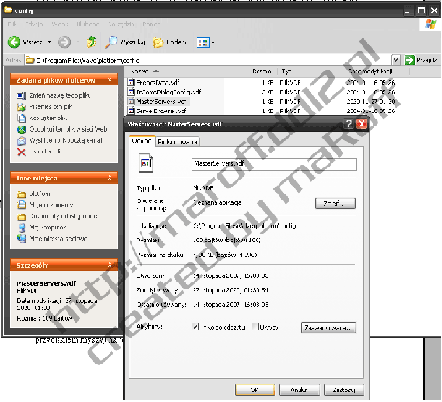
i dać "OK." Mamy już wszystko gotowe, teraz możemy grać na każdym serwerze Nonsteamowym, który nie potrzebuje AntyCheata sXe Injected. Aby grać na serwerach wymagających sXe trzeba postąpić wg. tej instrukcji. Pobieramy najnowszy sXe Injected ze strony: LINK W chwili pisania Artykułu najnowsza jest: Client 4.2 Fix 1.0 New! Instalujemy do byle jakiego katalogu i odpalamy przed każdą grą w CS na serwie wymagającym sXe. Ustawiamy opcje jak na screenie:

i minimalizujemy. Z tego co mi wiadomo sXe musi być odpalany jakby z hl.exe a nie pliku cstrike.exe czy innego podobnego. Dlatego klikamy PPM na nasz skrót do CS, Właściwości i ustawiamy Element docelowy wg. wzoru: "C:Program FilesValvehl.exe" -game cstrike" Gdzie w miejscu C:Program FilesValve podajemy naszą własną ścieżkę instalacji CS.

Teraz gdy odpalimy CS i wejdziemy na serwer z zainstalowanym sXe nie powinno nam zmienić nicku na [NO-sXeI] twój Nick i możemy cieszyć się grą. Uwaga. Niektóre Antywirusy czy Firewalle blokują działanie sXeI, dlatego należy spróbować je wyłączyć, jeśli sXeI nie chce nam działać. Gotowe
TEST
TEST
TEST
TEST
TEST
TEST
TEST
TEST
TEST